用原生js实现轮播图效果,点击切换图片、定时切换
其实轮播图挺简单的,功能实现就是Javascript 不懂的朋友可以私信我哦!
要想效果好,边框阴影加圆角:
1:边框 boder
2:阴影 shadow(box-shadow:盒子阴影 text-shadow:文子阴影)
3:圆角 border-radius
后面也出几篇博客聊聊这三宝
轮播图示例代码如下:
<!DOCTYPE html><html><head><meta charset="utf-8"><title></title><style type="text/css">.wrap{width: 533px;height: 300px;position:relative;box-shadow: 5px 5px 5px #cccccc;}.list{width: 530px;height: 300px;list-style: none;position:relative;padding-left: 0px;}.item{width: 100%;height: 100%;font-size: 50px;color: white;position:absolute;opacity: 0;transition: all 0.6s;}.btn{width: 50px;height: 100px;position:absolute;top: 100px;z-index: 100;opacity: 0.7;}#goPre{left: 0px;}#goNext{right: 0px;}.item.active{opacity: 1;z-index: 10;}</style></head><body><div class="wrap"><ul class="list"><li class="item active"><img src="http://placehold.it/533x300?text=1" ></li><li class="item"><img src="http://placehold.it/533x300?text=2" ></li><li class="item"><img src="http://placehold.it/533x300?text=3" ></li><li class="item"><img src="http://placehold.it/533x300?text=4" ></li><li class="item"><img src="http://placehold.it/533x300?text=5" ></li></ul><button type="button" class="btn" id="goPre"><</button><button type="button" class="btn" id="goNext">></button></div><script type="text/javascript">//获取到所有的li列表var items=document.getElementsByClassName("item");//获取左右切换按钮var goPreBtn=document.getElementById("goPre");var goNextBtn=document.getElementById("goNext");//index表示第几张图片在展示-- 第index张图片有active这个类名var index=0;var clearActive=function(){for(var i=0;i<items.length;i++){ jiehuanitems[i].className='item';}};jifunction goIndex(){clearActive();items[index].className='item active';};function goNext(){if(index<4){index ++;}else{index=0;};goIndex();};function goPre(){if (index == 0){index=4;}else{index --;}goIndex();};//左键按钮 调用goPre函数 切换到上一张goPreBtn.addEventListener('click',function(){goPre();});//右键按钮 调用goNext函数 切换到下一张goNextBtn.addEventListener('click',function(){goNext();});//定时调用函数 每隔两秒调用goNext函数var timer;timer=setInterval(function(){goNext();},2000)//2000毫秒=1秒</script></body></html>
切换带有过渡效果哦 不知道怎么上传动态图 所以只能截图了 后面我去弄以下看怎么弄gif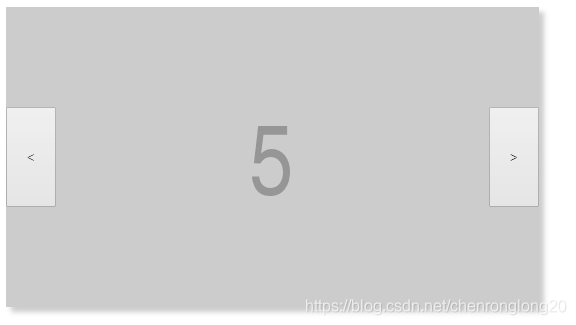


























![sublime text3 提示[WinError 2] 系统找不到指定的文件 sublime text3 提示[WinError 2] 系统找不到指定的文件](https://image.dandelioncloud.cn/images/20221021/7c2d64239b9e47b8999ee78cb4480121.png)

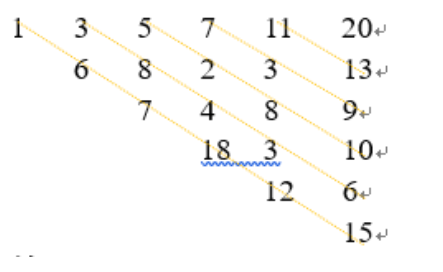
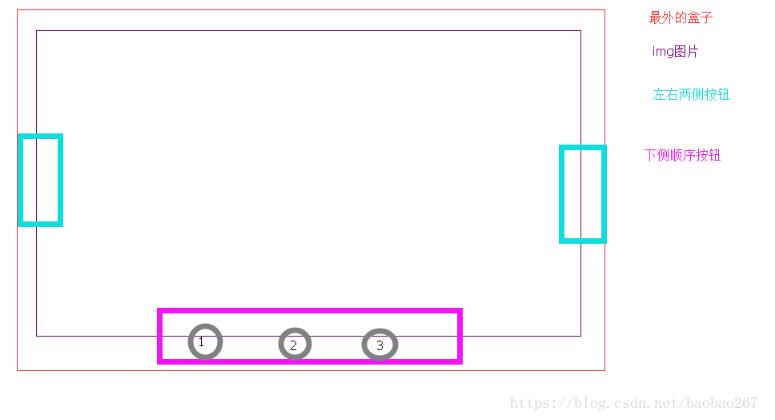
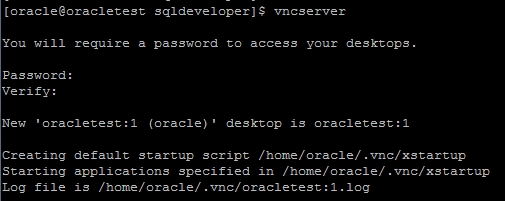



还没有评论,来说两句吧...